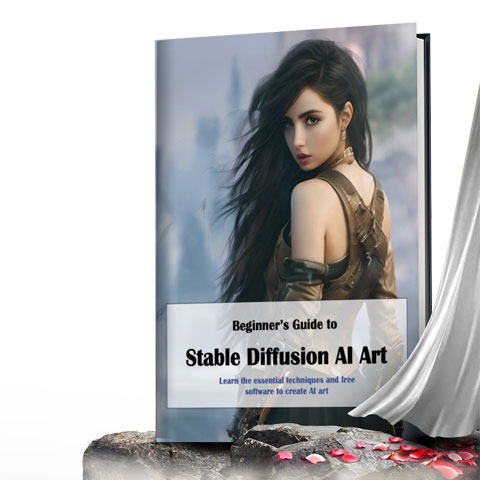
AI-kunst maken kan nu ook op een Apple Silicon Mac
Yes! De beeldgenerator ‘Stable Diffusion’ en SDXL voor A.I.-kunstliefhebbers kunnen worden geïnstalleerd op de nieuwste hardware van Apple. Over
A.I. is al heel veel te doen geweest. Zo kun je bijvoorbeeld ChatGPT hele stukken laten schrijven, zonder dat je zelf een letter hoeft te typen.
Ook beeldbewerking is een tak van sport die steeds vaker in één adem genoemd wordt met A.I. Hoewel ikzelf van ‘de oude stempel’ ben en gewoon zelf mijn afbeeldingen maak en foto’s zelf bewerk, is A.I. beeldbewerking en -genereren toch een wereld die snel aan populariteit wint. Vandaar dat ik op zoek ben gegaan naar apps en implementaties die dit ook op de Mac mogelijk maken. En laten nu net de Apple Silicon Macs (dus uitgerust met een M1 of M2 processor) uitstekend geschikt zijn voor deze kunstjes.
 AI-kunst maken kan nu ook op een Apple Silicon Mac
AI-kunst maken kan nu ook op een Apple Silicon Mac
Stable Diffusion is snel uitgegroeid tot de favoriete beeldgenerator voor mensen die zeer geïnteresseerd zijn in de wereld van door kunstmatige intelligentie gegenereerde visuele kunst. De flexibiliteit van de krachtige software, de hoge compatibiliteit met opkomende technologieën en de mogelijkheid om het lokaal te draaien hebben het een bevoorrechte plaats bezorgd onder AI-liefhebbers.
De meeste implementaties zijn echter geoptimaliseerd voor Windows, omdat Nvidia - de maker van grafische kaarten - momenteel de A.I.-ruimte domineert en hun GPU's en bibliotheken niet werken op Apple hardware.
Bovendien is Apple erg restrictief in het behouden van controle over zijn producten, zowel hardware als software. Zoals het InvokeAI team uitlegt, vereisen Apple's CoreML modellen "een specifieke implementatie van Stable Diffusion die Apple heeft gemaakt". Hierdoor moeten gebruikers kiezen tussen efficiënte maar beperkte implementaties of langzamere maar flexibelere opties.
Maar net zoals er workarounds zijn voor krachtige games op een Mac, zijn er ook manieren om Stable Diffusion te draaien, met name het nieuwe en krachtige SDXL-model. Hier zijn enkele van de beste implementaties van Stable Diffusion voor Apple Silicon Mac-gebruikers, aangepast aan een mix van behoeften en doelen.
Hieronder een top drie en nog een paar extra vermeldingen.
Diffusion Bee: De ultieme Mac-ervaring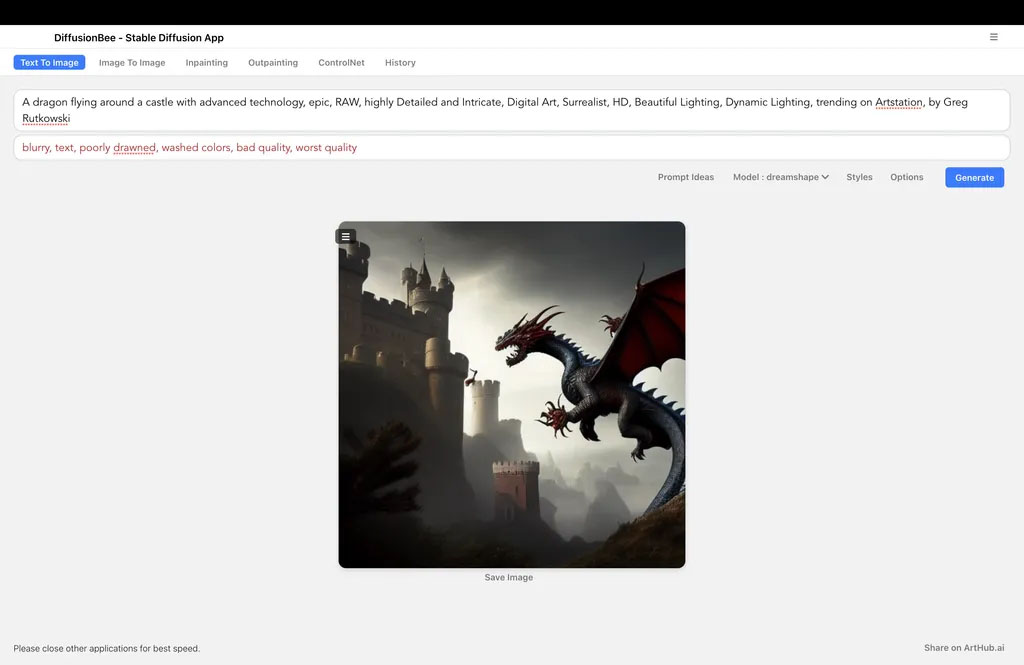 AI-kunst maken kan nu ook op een Apple Silicon Mac
AI-kunst maken kan nu ook op een Apple Silicon MacDiffusion Bee voldoet aan een van de beroemdste slogans van Apple: It just works, ofwel het werkt gewoon. Het is niet nodig om te knoeien met commandoregels, ingewikkelde interfaces, installaties van bibliotheken, ingewikkelde instellingen of lelijke GUI's. Het is verreweg de mooiste en meest esthetisch verantwoorde app in het rijk van Stable Diffusion.
Als jij het type gebruiker bent dat draken, waifu's of prachtige landschappen wil schetsen zonder je te verdiepen in de technische details onder de motorkap, dan is deze app echt iets voor jou. Zoek hem gewoon in de App Store, installeer hem en je bent klaar. De app doet alles voor je: hij downloadt modellen, samplers, configuraties, bibliotheken, optimaliseert modellen en zet misschien wel een kopje koffie terwijl je wacht.
Hoe installeer je Diffusion Bee en hoe voer je de beste Stable Diffusion modellen uit?- Download Diffusion Bee van de website en installeer het.
- Om aangepaste modellen te installeren, bezoek de Civitai "Deel je modellen" pagina.
- Download het model dat je het meest bevalt.
- Open Diffusion Bee en importeer het model door te klikken op het tabblad "Model" en vervolgens op "Nieuw model toevoegen". Onze favoriete modellen zijn Photon voor fotorealisme en Dreamshaper voor digitale kunst. Helaas ondersteunt Diffusion Bee nog geen SDXL. Je hebt echter nog steeds honderden SD v1.5-modellen tot je beschikking.
Voordelen:- Gemakkelijk te gebruiken
- Eenvoudige interface
- Compatibel met aangepaste modellen
- Compatibel met CoreML van Apple
- Ook voor Intel Macs beschikbaar
Nadelen:- Geen ondersteuning voor SDXL
- Beperkte flexibiliteit voor geavanceerde workflows
Draw Things: Een Mac-app voor de doorgewinterde Stable Diffusion-gebruiker
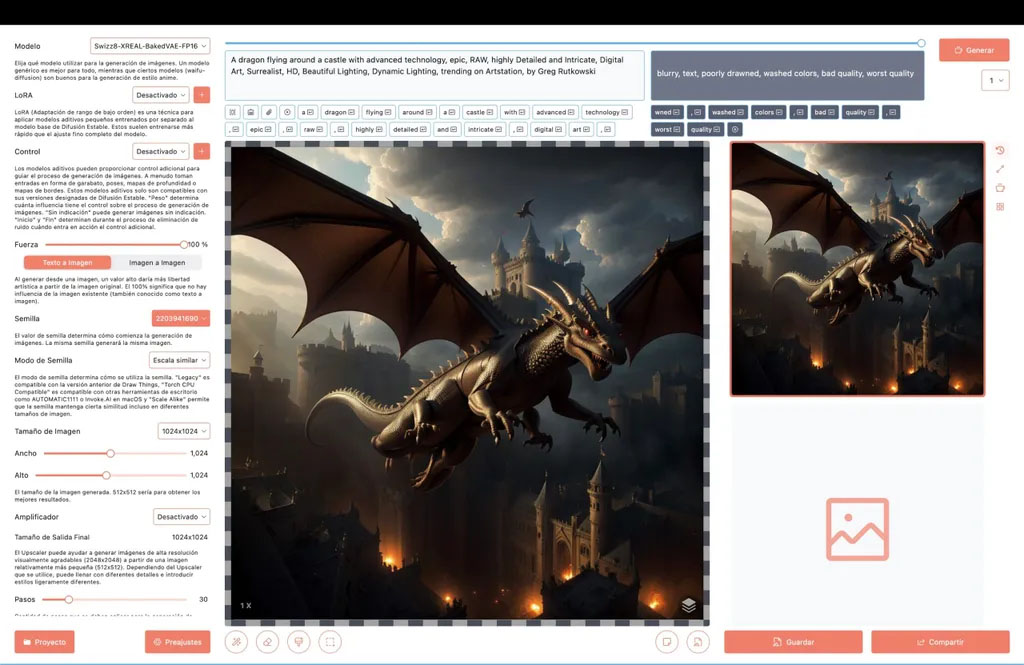 AI-kunst maken kan nu ook op een Apple Silicon Mac
AI-kunst maken kan nu ook op een Apple Silicon MacDraw Things is een iets geavanceerder programma. Het is compatibel met CoreML, wat betekent dat het de modellen uitvoert en ze optimaliseert voor hoe Macs "denken". Dit betekent ook dat afbeeldingen sneller worden gemaakt dan met andere, niet-geoptimaliseerde modellen.
De interface is minder gebruiksvriendelijk dan Diffusion Bee, maar het is perfect voor diegenen die op zoek zijn naar meer flexibiliteit en een verscheidenheid aan opties om nieuwe dingen te creëren. Het is compatibel met embeddings, LoRA's en eenvoudig te herstellen modellen en biedt veel opties om te verkennen. Bovendien biedt het native ondersteuning voor SDXL samen met de refiner.
Hoe installeer je Draw Things en voeg je aangepaste modellen toe?- Download het van de App Store of van de officiële site.
- Met Draw Things kun je in-app modellen downloaden zonder dat je websites van derden hoeft te bezoeken, zoals Civit AI of Hugging Face. Maar je kunt ook modellen downloaden van websites van derden en deze importeren na optimalisatie. Vrij simpel dus.
Voordelen:- Zeer flexibel
- CoreML-compatibel
- Werkt op andere Apple apparaten zoals iPads
- Maakt in-app download van aangepaste modellen mogelijk
- Geoptimaliseerd voor Apple Silicon
Nadelen:- Complexe interface
- Visueel minder aantrekkelijk
- Dubbele bestanden bij het importeren van modellen (één is het originele model en een nieuwe is de geoptimaliseerde versie), wat meer opslagruimte in beslag neemt en mogelijk de organisatie van het archief in de war schopt als het wordt gebruikt in combinatie met andere implementaties van Stable Diffusion
Automatic 1111: Het Zwitserse zakmes onder de UI's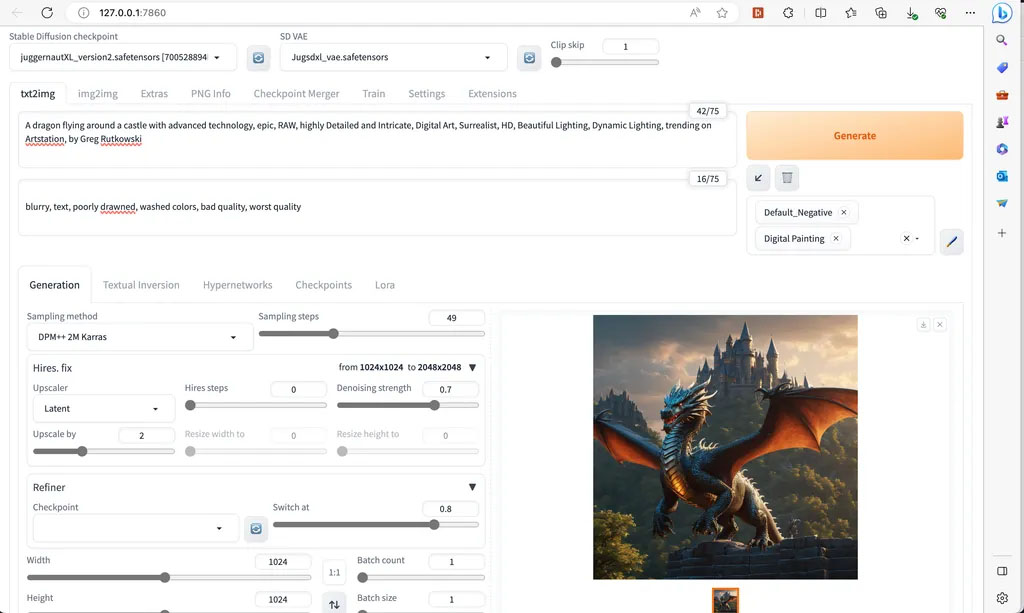 AI-kunst maken kan nu ook op een Apple Silicon Mac
AI-kunst maken kan nu ook op een Apple Silicon MacAutomatic 1111 is populair onder liefhebbers van Stable Diffusion vanwege de compatibiliteit met gereedschappen van derden, waardoor het ideaal is voor degenen die serieus werk willen maken van het genereren van afbeeldingen.
Hoe installeer je A1111?De installatie van A1111 is iets ingewikkelder en je moet echt deze gedetailleerde
handleiding volgen. Samengevat:
- Eerst moet je Homebrew installeren. Je kunt kiezen uit twee methoden:
- 1) Download en installeer de .pkg-installer.
- 2) Open de Terminal en plak dit commando:
/bin/bash -c "$(curl -fsSL )"- Zorg ervoor dat je Homebrew toevoegt aan je PATH.
- Open een nieuw Terminalvenster en voer deze opdracht uit in de Terminal:
brew install cmake protobuf rust python@3.10 git wget- Kloon de web UI repository door dit commando in de Terminal uit te voeren:
git clone https://github.com/AUTOMATIC1111/stable-diffusion-webui - Download je favoriete modellen en plaats ze in de map "models" (in de bovenliggende map van Stable Diffusion). Als je het niet veranderd hebt, zou het pad moeten zijn: stable-diffusion-webui/models/Stable-diffusion.
- Voer dit commando uit in de Terminal om naar je A1111-map te navigeren:
cd stable-diffusion-webui- Om de web UI te starten, vanuit je A1111 map, voer je dit commando uit in de Terminal:
./webui.shEr wordt een virtuele Python-omgeving aangemaakt en geactiveerd met `venv`, en alle resterende ontbrekende afhankelijkheden worden automatisch gedownload en geïnstalleerd.
Elke keer dat je A1111 wilt draaien, dubbelklik je op het
webui.sh bestand in de
stable-diffusion-webui map en wacht je tot het geladen is. Je zal een IP-adres in de Terminal zien. Kopieer deze en plak hem in je browser.
Leef je uit met het genereren van je beste afbeeldingen

➔
Tip: Als je het proces wilt automatiseren, kun je
dit bestand downloaden en in je Dock plakken. Het zal het script uitvoeren, de URL kopiëren en de UI uitvoeren in je standaardbrowser.
Als je een script van het internet niet vertrouwt, kun je je eigen script maken door de Automator App te openen, een nieuwe workflow te maken en deze configuratie te kopiëren:
Automator Script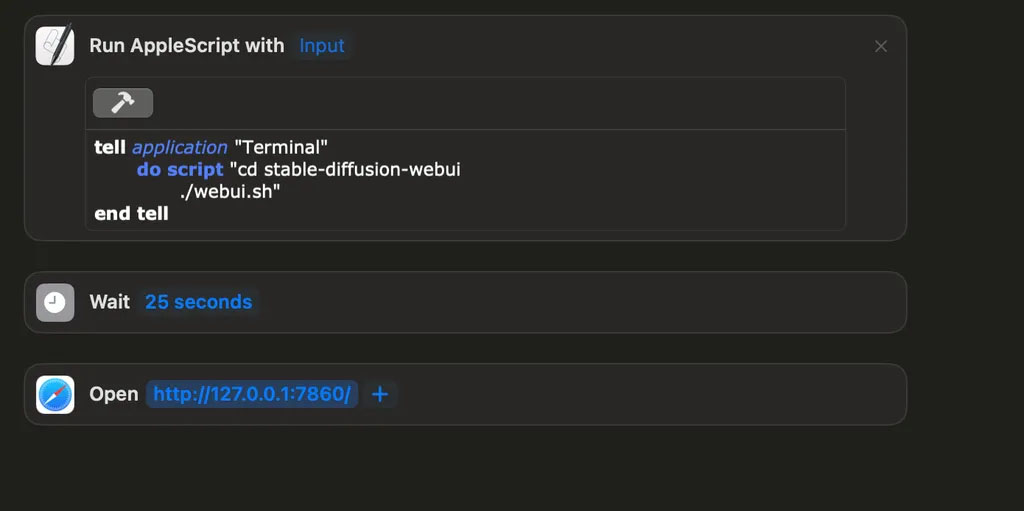 AI-kunst maken kan nu ook op een Apple Silicon Mac
AI-kunst maken kan nu ook op een Apple Silicon Mac- Zeer goede compatibiliteit met Stable Diffusion updates en ontwikkelingen van derden.
- Prima ondersteuning van de gemeenschap waardoor het makkelijk te leren of op zijn minst te begrijpen is.
Nadelen:- Slecht geheugenbeheer (het is zo traag als dikke stront door een trechter etc. etc.)
- Complexe installatie
- Niet geoptimaliseerd voor Apple Silicon
Als je meer informatie wilt over Automatic 1111, bekijk dan de uitgebreide
handleiding met alles wat je moet weten om deze geweldige tool onder de knie te krijgen.
Eervolle vermeldingenEr zijn veel implementaties beschikbaar - ik heb alleen de beste eruit gelicht om mee te beginnen. Maar een paar eervolle vermeldingen in de zee van opties hebben hun eigen verdiensten en moeten ook in overweging worden genomen.
Bekijk ze, installeer ze en je zult waarschijnlijk verliefd worden op een van hen als je niet tevreden bent met de bovengenoemde top drie:
ComfyUI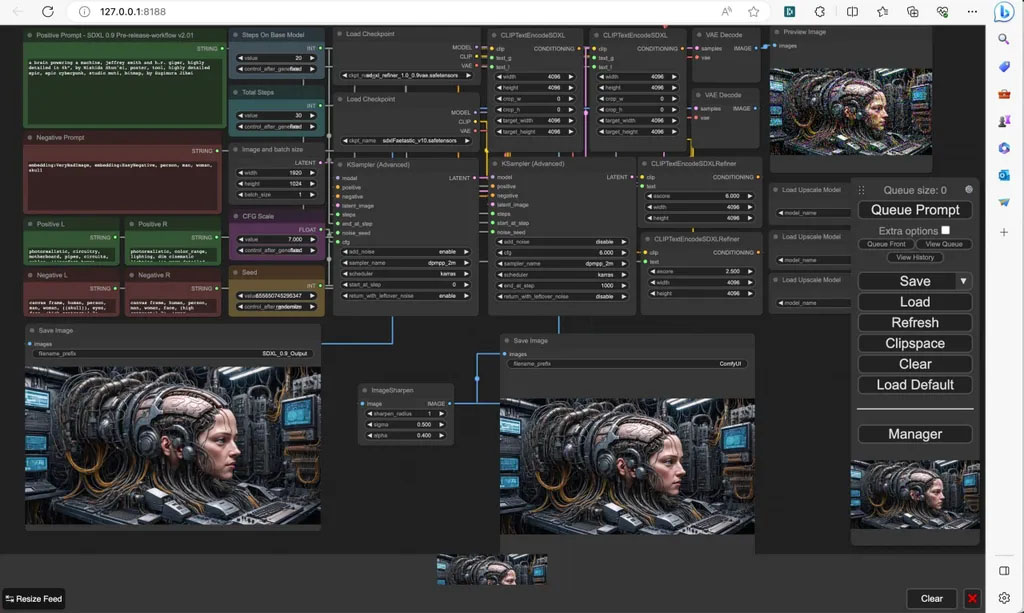 AI-kunst maken kan nu ook op een Apple Silicon Mac
AI-kunst maken kan nu ook op een Apple Silicon MacComfyUI is de ultieme tool voor degenen die absolute controle willen hebben over elk minuscuul onderdeel van het beeldcreatie-proces met A.I.. Interessant genoeg kan het efficiënter zijn dan A1111, hoewel dat afhangt van je workflow.
Het programma is niet geoptimaliseerd voor de Mac, maar het is waarschijnlijk de enige app waarmee je alle stappen kunt aanpassen die je machine moet volgen om een afbeelding te genereren. Het kan generaties van SD 1.5 combineren met SDXL, je kunt voorwaardelijke stappen maken en nog veel meer.
De installatie is complex, maar wordt gedetailleerd beschreven in deze
handleiding.
InvokeAI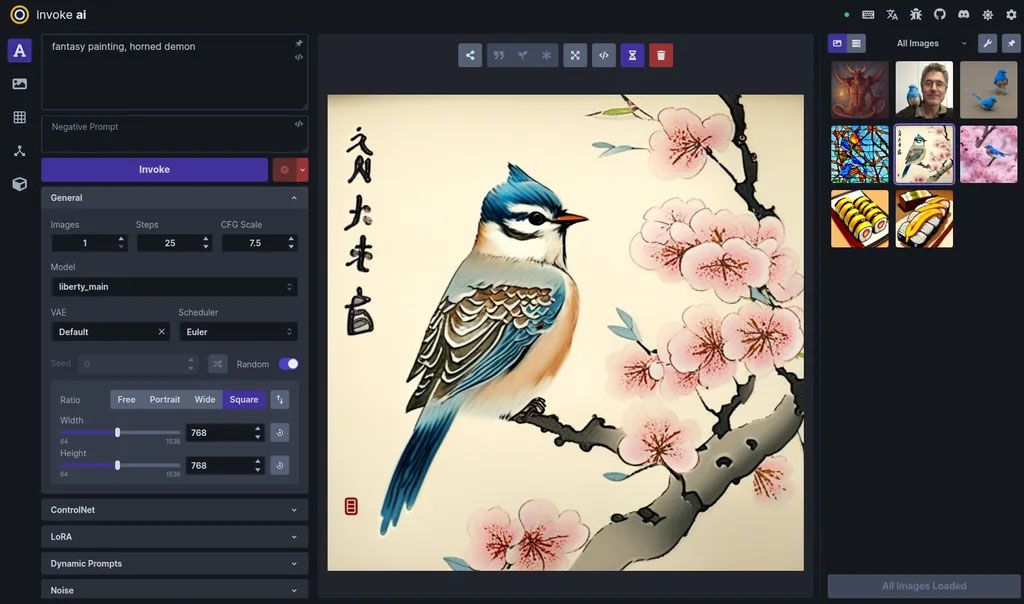 AI-kunst maken kan nu ook op een Apple Silicon Mac
AI-kunst maken kan nu ook op een Apple Silicon MacInvokeAI is een uitstekende implementatie die erg populair is geworden vanwege de stabiliteit en het gebruiksgemak voor outpainting en inpainting bewerkingen. Het maakt geen gebruik van CoreML, maar het is een zeer goed alternatief voor A1111 als je op zoek bent naar dat ene extra niveau van bewerking.
Omdat het closed source is, accepteert de app geen plugins van derden. Het is daarentegen wel compatibel met SDXL.
De installatie verloopt via commando's, hoewel het InvokeAI team heeft geprobeerd om het zo eenvoudig mogelijk te maken. Degenen die het willen proberen kunnen
hier de officiële handleiding vinden.
Mochi Diffusion AI-kunst maken kan nu ook op een Apple Silicon Mac
AI-kunst maken kan nu ook op een Apple Silicon MacMochi Diffusion is een native implementatie voor het uitvoeren van Stable Diffusion modellen die compatibel zijn met CoreML. Het biedt geen optie om modellen te converteren, maar voor degenen die deze implementatie willen gebruiken, is er een catalogus beschikbaar gesteld door de Hugging Face community. De ‘split-einsum’ modellen zijn het beste voor Apple Silicon, hoewel de app ook algemene modellen ondersteunt. Ideaal dus voor degenen die wat flexibiliteit willen in de keuze om te renderen met een GPU, CPU en/of het bereiken van goede resultaten op verschillende resoluties.
Je installeer Mochi Diffusion via de
officiële repo van het project en de aangepaste modellen voor Apple Silicon kunnen worden gedownload van
Hugging Face en gekopieerd worden naar de bijbehorende map.
Tot slotEr bestaat niet zoiets als een perfecte app en A.I.-kunstenaars hebben de neiging om verschillende implementaties te gebruiken om het beste uit elke app te halen. Als je bedenkt hoe moeilijk het is om een Mac te hebben in een wereld die gedomineerd wordt door pc's, kun je overwegen om de sprong te wagen en een paar programma's te installeren - net als de meeste AI-kunstenaars die er zijn.
Het kiezen van de juiste Stable Diffusion implementatie voor je Apple Silicon Mac hangt af van wat voor soort gebruiker je bent en wat je wilt bereiken. Maar met de bovenstaande opties kun je zeker iets vinden dat aan je behoeften voldoet. Voor meer informatie, tips, trucs en voorbeelden is
dit een heel interessante website.
Veel plezier!